Hoe maak je een afspeellijst op SoundCloud
Een maken afspeellijst helpt je al je favoriete nummers op één plek te bewaren. Op deze manier kun je ze gemakkelijk beluisteren en hoef je nooit meer afzonderlijk naar de nummers te zoeken. De mogelijkheid om een afspeellijst te maken is een groot gemak voor elke muziekliefhebber en daarom vind je deze faciliteit op elk muziekplatform. SoundCloud is niet anders, omdat het gebruikers ook in staat stelt om afspeellijsten te maken op zijn platform op zowel de van de en mobiele app. Als u zich hier niet van bewust bent, of niet weet hoe u een afspeellijst op SoundCloud moet maken, bekijken of bewerken, kunt u de hulp van deze stapsgewijze handleiding gebruiken.
Lees ook: Hoe iemand op SoundCloud te blokkeren
Inhoud
Maak een afspeellijst op SoundCloud
Hiervoor kunt u uw desktop of mobiele telefoon gebruiken. We hebben de stappen voor beide genoemd in het onderstaande artikel.
Computer gebruiken
1. Ga in uw browser naar de SoundCloud-site en log in op uw account als u dat nog niet hebt gedaan. Zoek nu naar het nummer dat u aan uw afspeellijst wilt toevoegen.
2. Selecteer het nummer zodra je het hebt gevonden. Het nummer wordt geopend op de nieuwe pagina. Klik hier op de Toevoegen aan afspeellijst knop. Als je het niet kunt vinden, selecteer dan Meer en klik op Toevoegen aan afspeellijst.
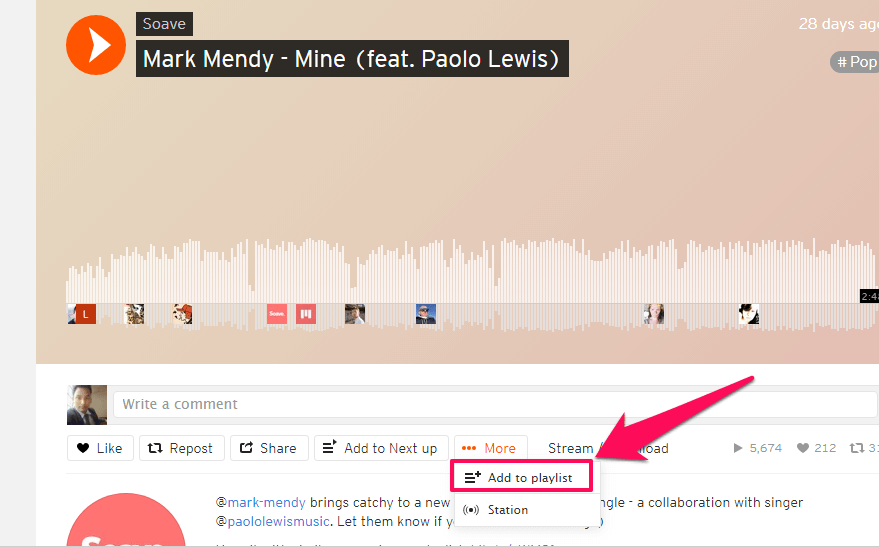
3. Vervolgens kunt u in het nieuwe venster dit nummer toevoegen aan een bestaande afspeellijst of u kunt de Een afspeellijst maken tabblad om een nieuwe afspeellijst te maken. Geef je nieuwe afspeellijst nu een naam en selecteer je privacy keuze (Publieke or Privé). Klik dan op Besparen.
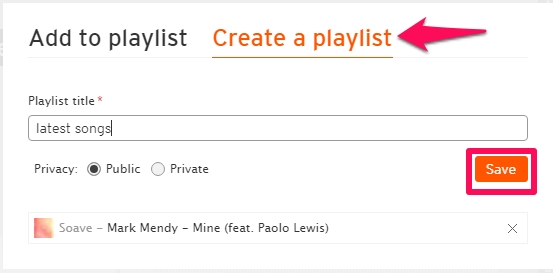
4. Hiermee wordt de nieuwe afspeellijst gemaakt. U kunt selecteren: Ga naar afspeellijst om je afspeellijst te bekijken of klik gewoon op de X pictogram in de rechterbovenhoek om dit tabblad te sluiten.
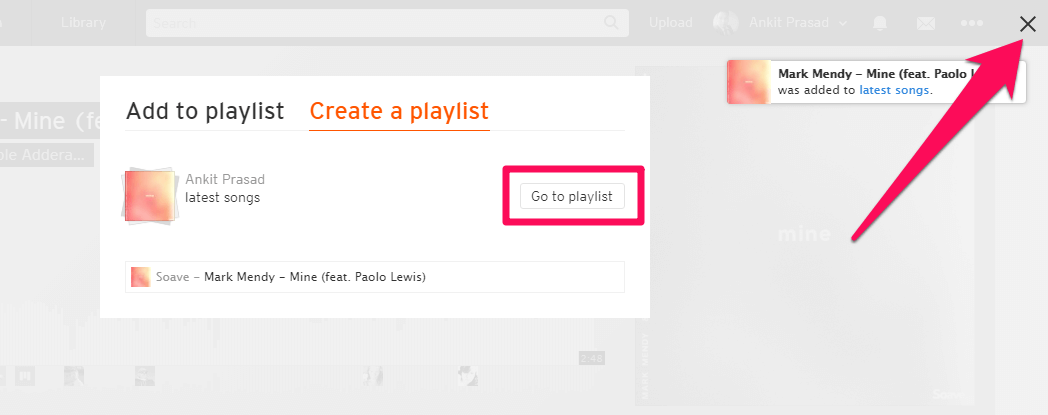
Als u in de toekomst meer nummers aan deze afspeellijst wilt toevoegen, kunt u dezelfde stappen volgen. Maar selecteer in stap nr. 3 Toevoegen aan afspeellijst in plaats van Een afspeellijst maken om een nummer toe te voegen aan een reeds gemaakte afspeellijst.
Mobiele app gebruiken
We gebruiken een iPhone om een afspeellijst te maken in de SoundCloud-app. U kunt dezelfde stappen echter ook op Android volgen.
1. Open de SoundCloud-app op je telefoon en zoek naar een nummer. Zodra je een nummer hebt gevonden, speel je het af. Het spelende nummer is onderaan het scherm te zien. Tik erop om het nummer in een speler op volledig scherm te openen.
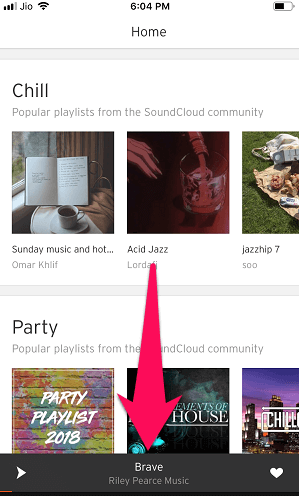
2. Tik hier op de drie puntjes pictogram in de rechter benedenhoek. Er verschijnt een nieuw optiemenu, selecteer de Toevoegen aan afspeellijst.
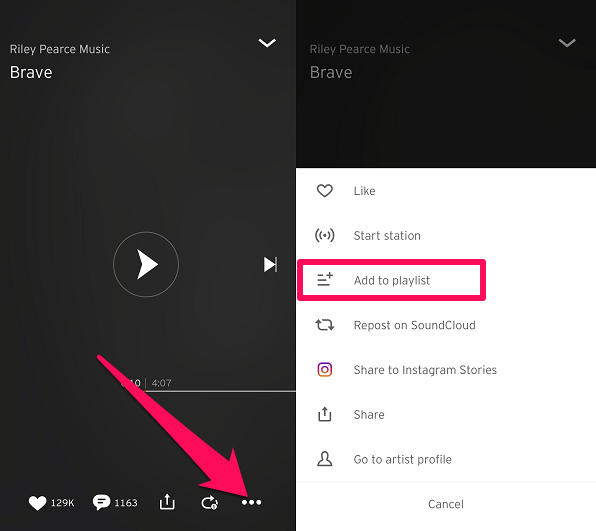
3. Selecteer nu een reeds gemaakte afspeellijst of tik op de + pictogram om een nieuwe afspeellijst toe te voegen of te maken.
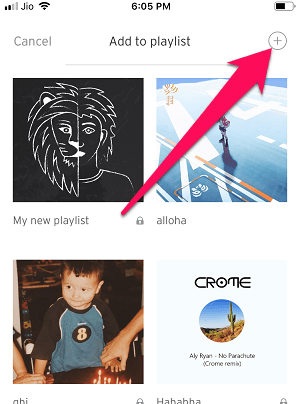
4. Geef het vervolgens een naam en tik vervolgens op Gereed. Hiermee wordt je afspeellijst gemaakt.

Opmerking: Op de SoundCloud Android-app, je kunt ook de Privé vak en tik vervolgens op gedaan om deze afspeellijst privé te maken. Op de iPhone is de gemaakte afspeellijst standaard ingesteld op Privaat, maar je kunt het veranderen in Publieke later.
Hiermee heb je met succes een afspeellijst gemaakt op de mobiele SoundCloud-app.
Bekijk je afspeellijsten
Nadat u de afspeellijst met succes hebt gemaakt, is het nu tijd om deze te bekijken.
Bekijk je afspeellijst op de SoundCloud-website
1. Ga naar je SoundCloud-account en selecteer je profielen vanaf de rechterbovenhoek. Selecteer nu in het vervolgkeuzemenu Afspeellijsten.
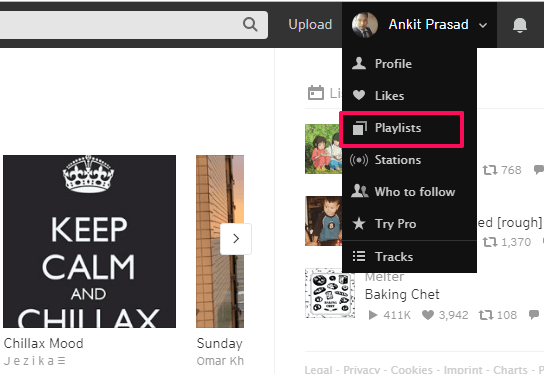
2. Op de volgende pagina kun je alle afspeellijsten zien die door jou zijn gemaakt en leuk zijn gevonden.
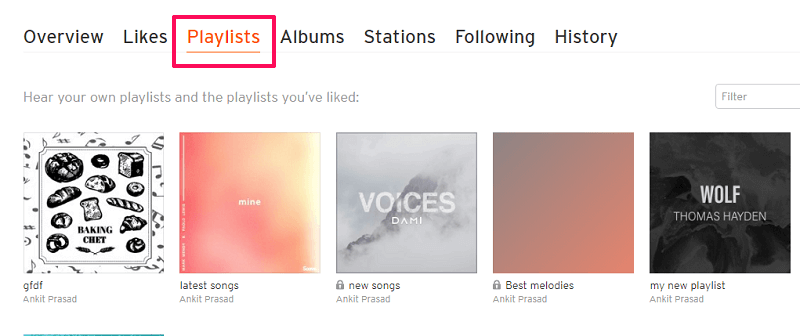
3. Als u alleen de door u gemaakte afspeellijst wilt zien, klikt u op de Filterbox in de rechterbovenhoek en selecteer Gemaakt.
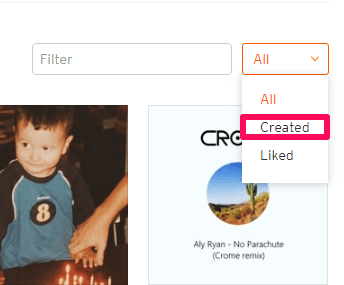
Ontdek afspeellijsten in de app
1. Op de SoundCloud-app. Tik op de menupictogram in de rechterbenedenhoek en selecteer Afspeellijsten en albums.
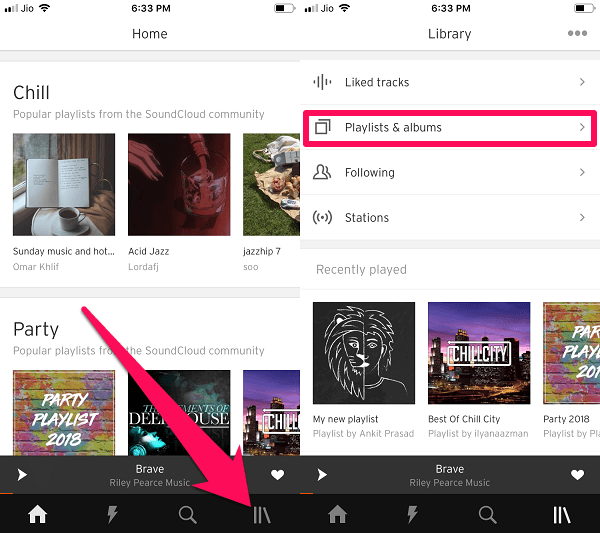 2. Op het volgende scherm ziet u alle afspeellijsten. In de Android-app kun je de afspeellijsten bekijken die door jou zijn gemaakt. Tik daarvoor op de filter icoon selecteer in de rechterbovenhoek Gemaakt en tik vervolgens op Gereed.
2. Op het volgende scherm ziet u alle afspeellijsten. In de Android-app kun je de afspeellijsten bekijken die door jou zijn gemaakt. Tik daarvoor op de filter icoon selecteer in de rechterbovenhoek Gemaakt en tik vervolgens op Gereed.
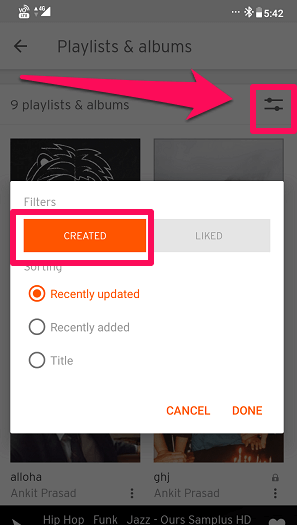
Maak uw afspeellijst openbaar of privé
Hoewel je de mogelijkheid krijgt om te kiezen of je je afspeellijst openbaar of privé wilt maken tijdens het maken van een afspeellijst. Maar u kunt de privacy-instellingen in de SoundCloud-afspeellijst altijd wijzigen wanneer u maar wilt.
Privacy wijzigen op SoundCloud Web
1. Selecteer op uw SoundCloud-afspeellijstpagina een afspeellijst die u privé of openbaar wilt maken. Klik op de volgende pagina op de Edit knop.
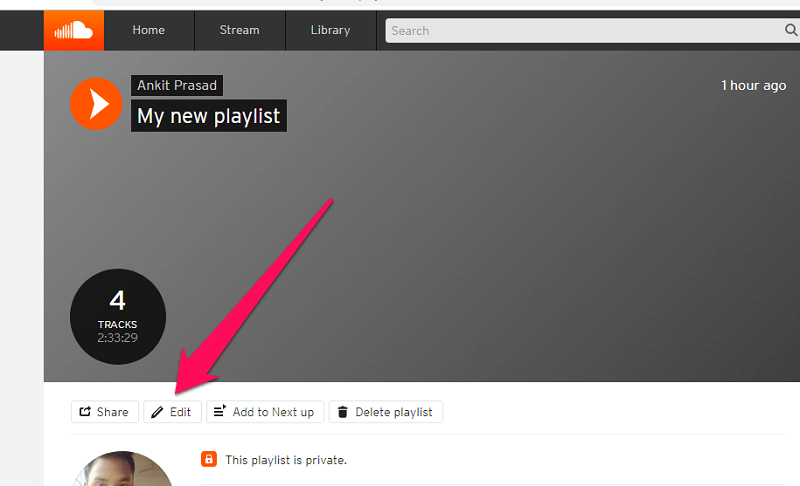
2. Terwijl u dat doet, wordt een nieuw tabblad geopend. Hieronder Basis informatie je kunt de afspeellijst bewerken zoals Hernoemen het, toevoegend Genre en het verstrekken Extra labels, enz. Het belangrijkste is dat u de kunt wijzigen privacy-instellingen, kies de Privé or Publieke optie en als u klaar bent, selecteert u Wijzigingen opslaan.
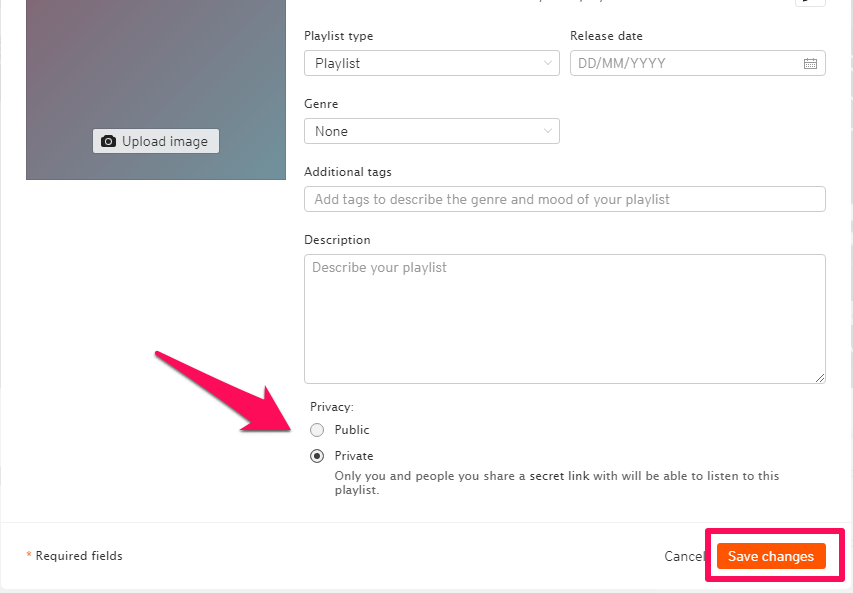
Maak SoundCloud-afspeellijst openbaar op mobiel
Opmerking: U kunt de privacy van uw afspeellijst niet wijzigen op de Android app. Als u uw afspeellijst echter privé hebt gemaakt tijdens het maken ervan, kunt u inloggen op de SoundCloud-web en wijzig de privacy vanaf daar. Als u een iOS apparaat dan kunt u de privacy wijzigen door deze stappen te volgen.
1. Open de SoundCloud-app op je iPhone en ga naar je Afspeellijsten en albums. Selecteer nu de afspeellijst die u wilt maken Openbaar.
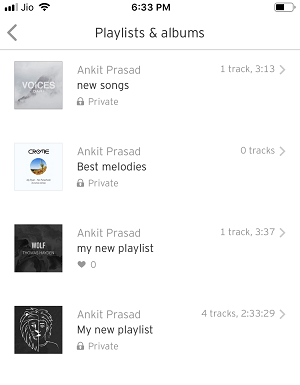
2. Tik nu op de drie puntjes pictogram. Selecteer in het nieuwe optiemenu Maak afspeellijst openbaar.
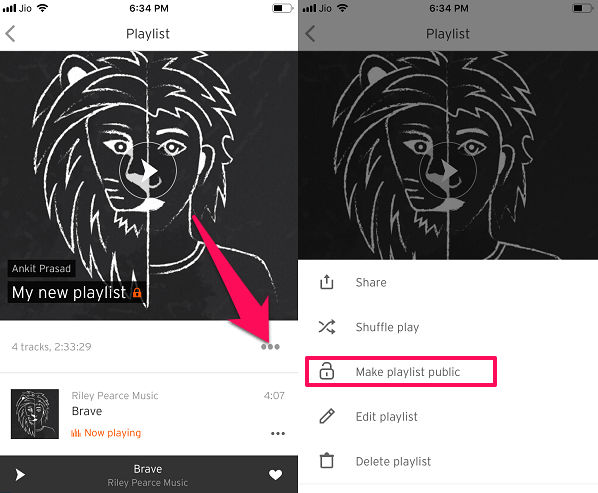
Door dezelfde stappen te volgen, kunt u elke openbare afspeellijst privé maken in de app.
Nummers verwijderen of verwijderen uit afspeellijst
Op de computer
1. Open de afspeellijst waaruit u een nummer wilt verwijderen. Beweeg nu over de track die u wilt verwijderen. Als je dat doet, zie je een aantal opties. Klik op de drie puntjes pictogram en selecteer Toevoegen aan afspeellijst.
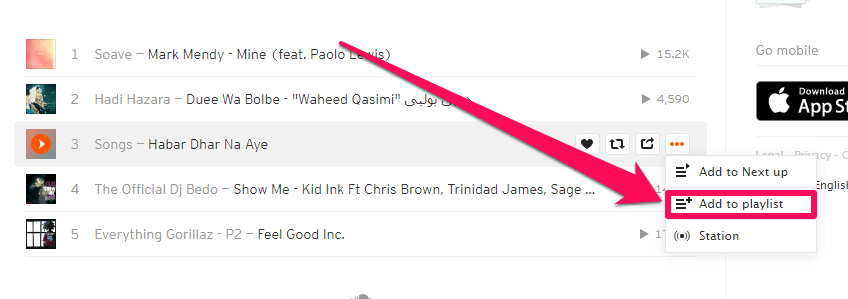
2. Klik vervolgens op de Toegevoegd knop voor de afspeellijst waarin dit nummer oorspronkelijk voorkomt.
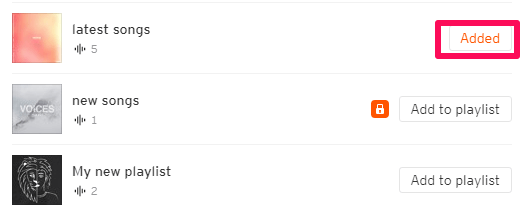
Hiermee wordt het geselecteerde nummer uit die specifieke afspeellijst verwijderd.
3. Als je meerdere nummers tegelijk wilt verwijderen, klik dan op de Edit optie in de linkerbovenhoek van de afspeellijstpagina.
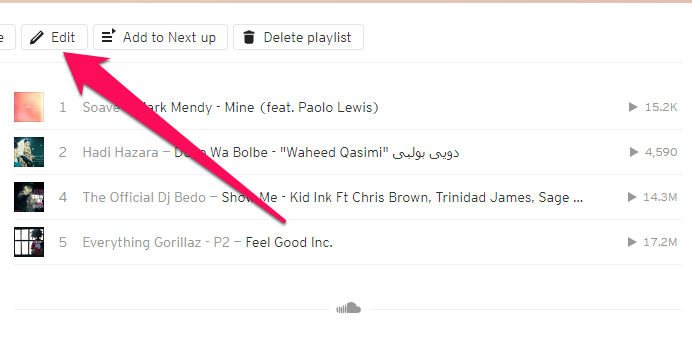
4. Selecteer nu op de pagina afspeellijst bewerken de Tracks tabblad. Hier kunt u alle nummers die u uit uw afspeellijst wilt verwijderen verwijderen door op de X icoon voor die liedjes.
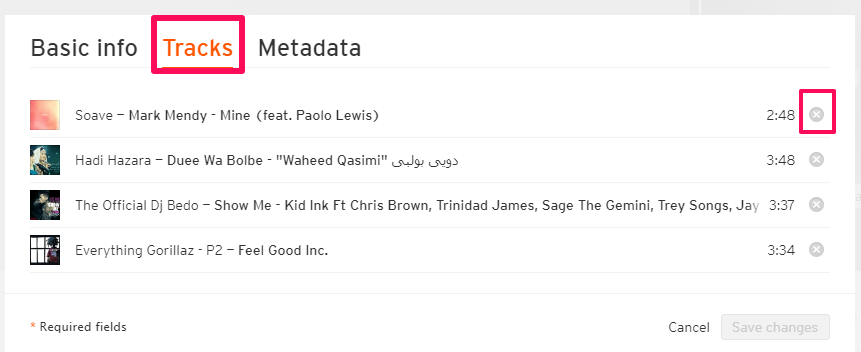
Vanaf deze pagina kunt u de nummers desgewenst ook opnieuw rangschikken door de song naar de gewenste positie te slepen en neer te zetten. Klik ten slotte op wijzigingen opslaan.
Op mobiel
1. Zoek en selecteer de afspeellijst die u wilt verwijderen. Tik nu op drie punten en selecteer Playlist verwijderen als u de hele afspeellijst wilt verwijderen. Als u een paar nummers uit de afspeellijst wilt verwijderen, selecteert u Afspeellijst bewerken.
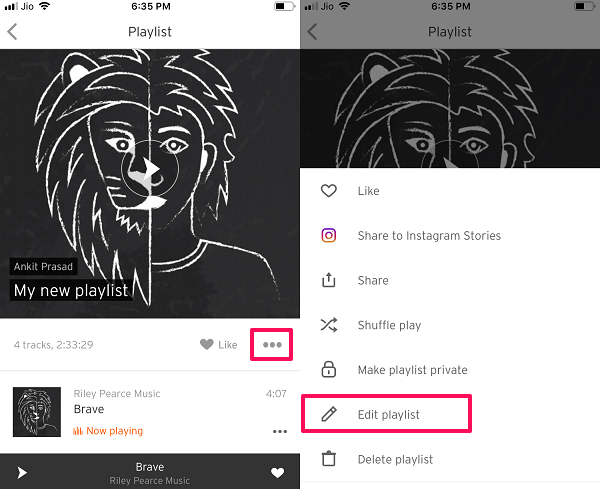
2. Tik op de volgende pagina op de rode cirkel pictogram aan de linkerkant van het nummer dat u uit de afspeellijst wilt verwijderen. Tik vervolgens op verwijderen om het nummer voorgoed te verwijderen.
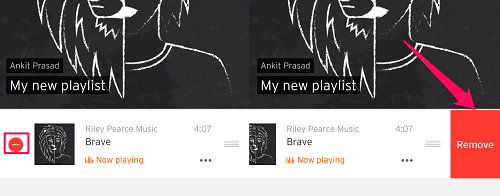
Op Android veeg je het nummer in beide richtingen om het uit de afspeellijst te verwijderen.
3. Om een nummer in de afspeellijst opnieuw te rangschikken, houdt u de ingedrukt drie verticale lijnen: pictogram (2 verticale lijnen in het geval van Android) en verplaats het nummer vervolgens naar de gewenste positie.
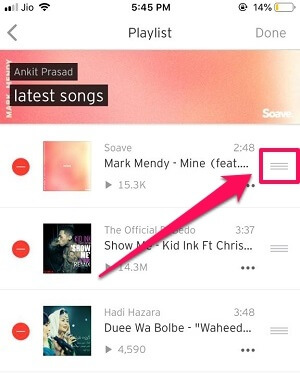
Lees ook: Hoe SoundCloud offline te gebruiken
Conclusie
SoundCloud is een geweldig platform voor zowel artiesten als muziekliefhebbers. En nu je weet hoe je er een afspeellijst op kunt maken, hopen we dat je nog meer van SoundCloud zult genieten. Nadat u een afspeellijst hebt gemaakt, kunt u deze ook bewerken door er nummers uit te verwijderen, de privacy-instellingen te wijzigen, de volgorde van nummers te wijzigen en er nieuwe nummers aan toe te voegen. Na het lezen van dit artikel hopen we dat je nu de volledige controle hebt over je afspeellijsten op SoundClound.
Laatste artikels